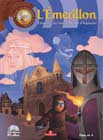iOS เวอร์ชันใหม่ก็พร้อมใช้งานในที่สุด หากเรารู้คุณสมบัติใหม่บางอย่างที่ Apple ได้นำเสนอในรายละเอียด บริษัท คูเปอร์ติโน่ได้เลือกคนอื่น ๆ อีกมากมายซึ่งอย่างไรก็ตามสมควรได้รับการรู้จัก
แค่นั้น Apple เพิ่งเปิดวาล์วของiOS 17และเช่นเดียวกับผู้ใช้หลายคนคุณอาจโยนตัวเองไปแล้วเพื่อค้นหาคุณสมบัติใหม่ที่เปิดตัวที่ WWDC เมื่อเดือนมิถุนายนที่ผ่านมา แต่ถ้า Apple มีรายละเอียดบางอย่างคนอื่น ๆ ก็ถูกมองข้าม
อย่างไรก็ตามหากระบบปฏิบัติการ iPhone เวอร์ชันใหม่ไม่ได้แนะนำการปฏิวัติครั้งใหญ่มันเต็มไปด้วยนวัตกรรมเล็ก ๆ และการปรับปรุงอื่น ๆ หลังจากใช้งาน iOS 17 เป็นเวลาหลายเดือน (ในรุ่นเบต้าในกรณีของเรา) เราได้สำรวจและเลือกสำหรับคุณ 17 เคล็ดลับและฟังก์ชั่นที่ซ่อนอยู่เพื่อใช้ประโยชน์อย่างเต็มที่จาก iOS 17
1. แปลงรูปภาพของคุณเป็นสติกเกอร์สำหรับ SMS ของคุณ
นี่คือความแปลกใหม่ที่จะทำให้สนุกมากกว่าหนึ่ง ใช้ประโยชน์จากฟังก์ชั่นการตัดอย่างรวดเร็วที่แนะนำในiOS 16ตอนนี้ Apple อนุญาตให้คุณแปลงวิชาที่คุณตัดภาพถ่ายของคุณในสติกเกอร์เพื่อเคลื่อนไหวการสนทนาของคุณโดย SMS
หากต้องการสร้างสติกเกอร์เปิดรูปภาพในรูปภาพสร้างไฟล์การสนับสนุนเป็นเวลานานในเรื่องนี้ของภาพของคุณเพื่อเปิดไฟล์การตัดจากนั้นในฟองตัวเลือกเลือกเลือกเพิ่มสติกเกอร์- ถ้าคุณต้องการเพิ่มเอฟเฟกต์ไปยังสติกเกอร์ของคุณ สติกเกอร์ที่คุณสร้างนั้นสามารถใช้ในแอปพลิเคชันข้อความ d'ios-
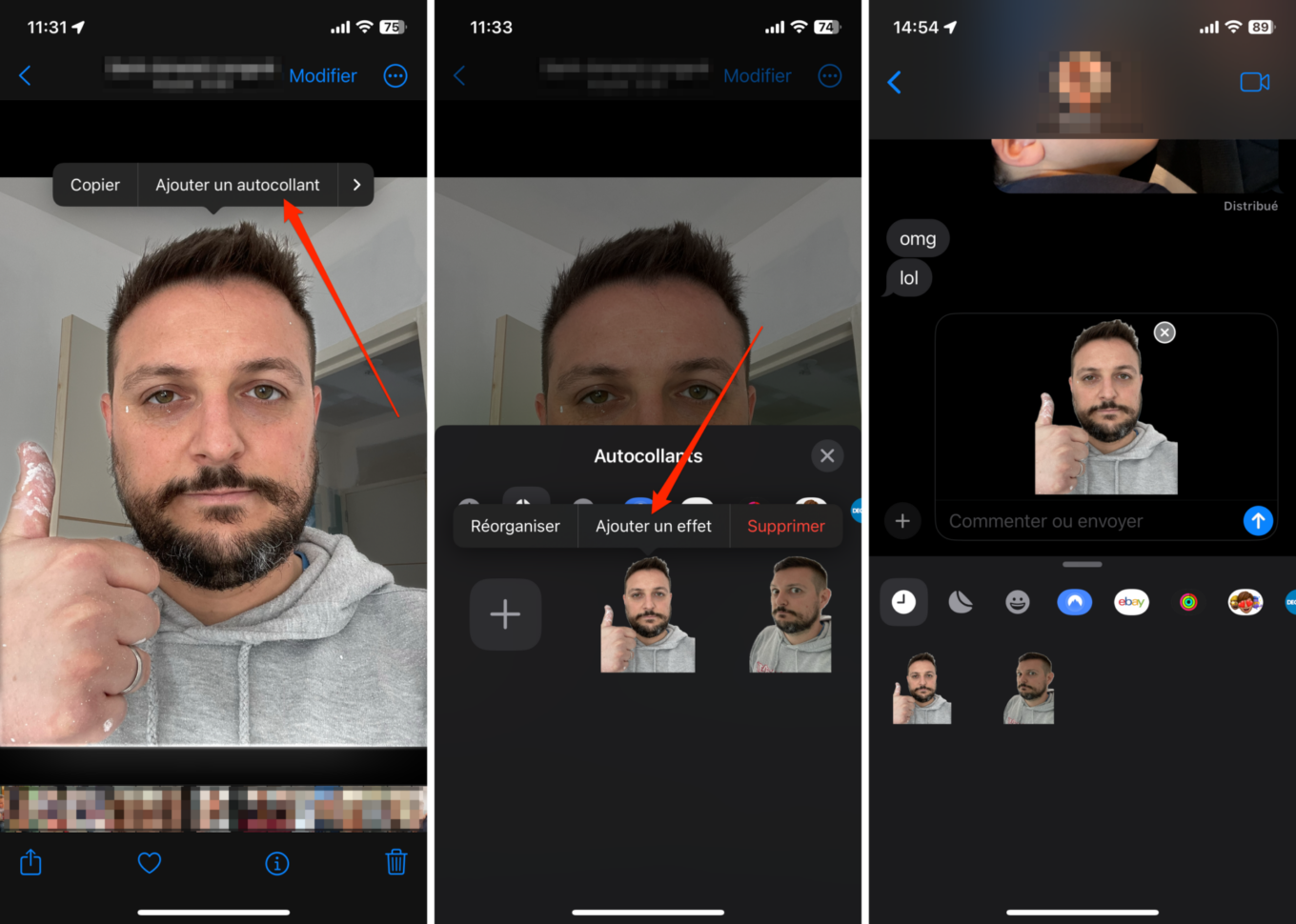
2. เปิดใช้งานโหมดในสแตนด์บาย
คุณอาจไม่รู้ แต่ iPhone ของคุณสามารถตื่นขึ้นมาเมื่อคุณปล่อยให้มันโหลด เพื่อเปิดใช้งานโหมดในสแตนด์บายจัดตำแหน่ง iPhone ของคุณในแนวนอนในโหมดแนวนอนและตรวจสอบให้แน่ใจว่าเป็นได้รับการดูแลอย่างดี, กับหั่นลงกับพื้น- เป็นการดีที่ใช้ขาตั้งเพื่อรักษา iPhone ของคุณ จากนั้นให้แน่ใจว่าคุณเชื่อมต่อกับภาค-
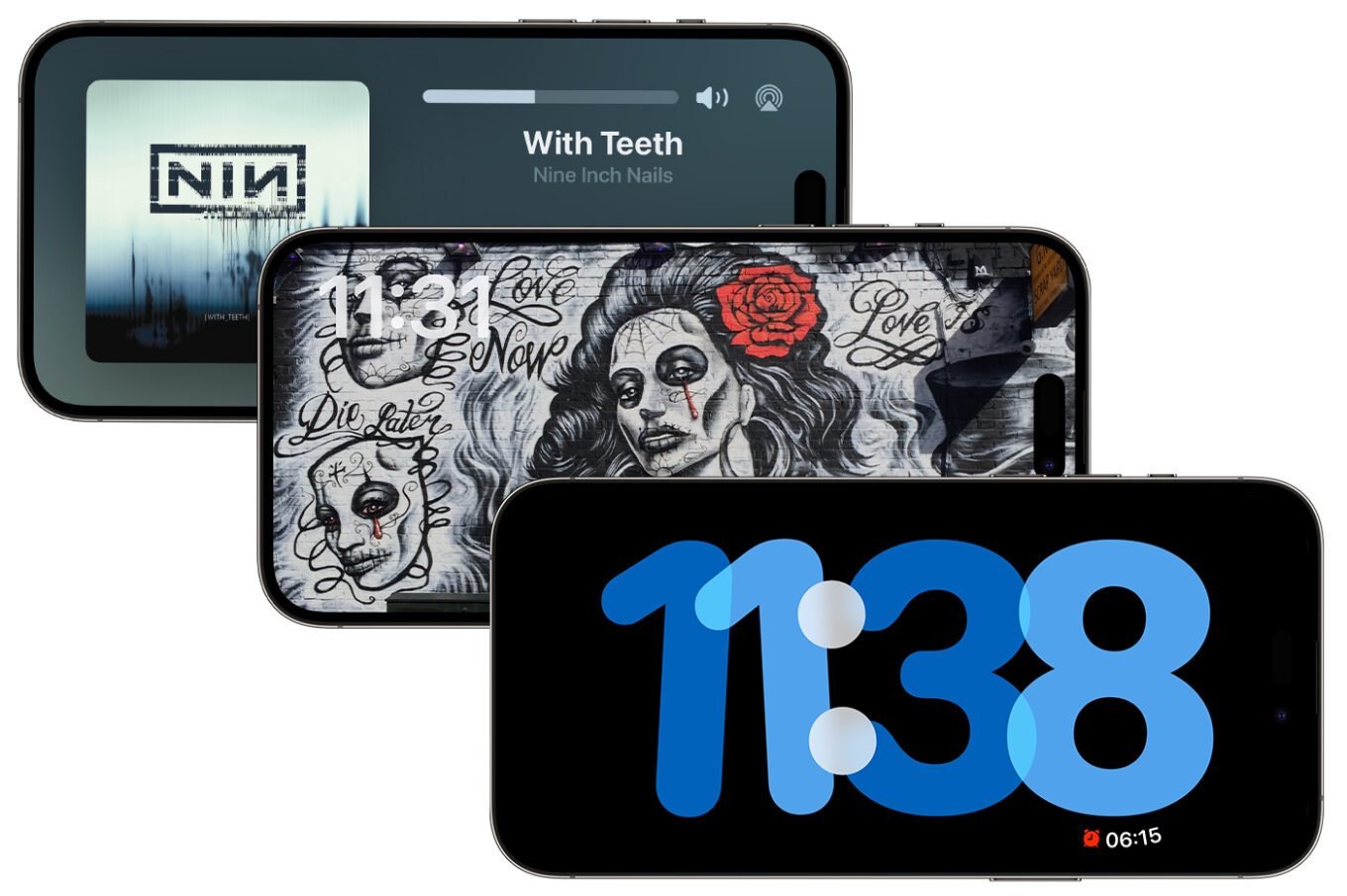
โหมดสแตนด์บายสามารถเปิดใช้งานได้เฉพาะเมื่ออุปกรณ์ของคุณรับผิดชอบ โปรดทราบว่าไม่มีทางบังคับที่จะใช้เครื่องชาร์จไร้สาย magsafe -type คุณสามารถใช้สายการโหลดของ iPhone ของคุณอย่างสมบูรณ์เพื่อให้โหมดสแตนด์บายเปิดใช้งาน
3. แจ้งเตือนถ้าคุณถือ iPhone ของคุณใกล้ตาเกินไป
โดยไม่ต้องให้ความสนใจคุณอาจมีนิสัยน่าเกลียดโดยเฉพาะอย่างยิ่งถ้าคุณมีพิธีกรรมที่จะปรึกษา iPhone ของคุณบนเตียงก่อนที่จะตกอยู่ในอ้อมแขนของ Morpheus: ถือ iPhone ของคุณไว้ใกล้กับดวงตาของคุณมากเกินไป เพื่อ จำกัด ความเสี่ยงที่คุณทำลาย mirettes ของคุณ Apple แนะนำใน iOS 17 ตัวเลือกที่จะแจ้งเตือนคุณทันทีที่คุณถือหน้าจอใกล้กับใบหน้าของคุณมากเกินไป
เพื่อเปิดใช้งานไปที่การตั้งค่าiOS จากนั้นจากเมนูเวลาในการคัดกรองป้อนส่วนระยะทางหน้าจอ- จากนั้นกดดำเนินการต่อสองครั้งและนั่นก็คือ ระยะทางของฟังก์ชั่นหน้าจอซึ่งขึ้นอยู่กับ ID ใบหน้าเพื่อทำงานอยู่ในหลักการเปิดใช้งานและจะถูกเรียกใช้โดยเร็วที่สุด
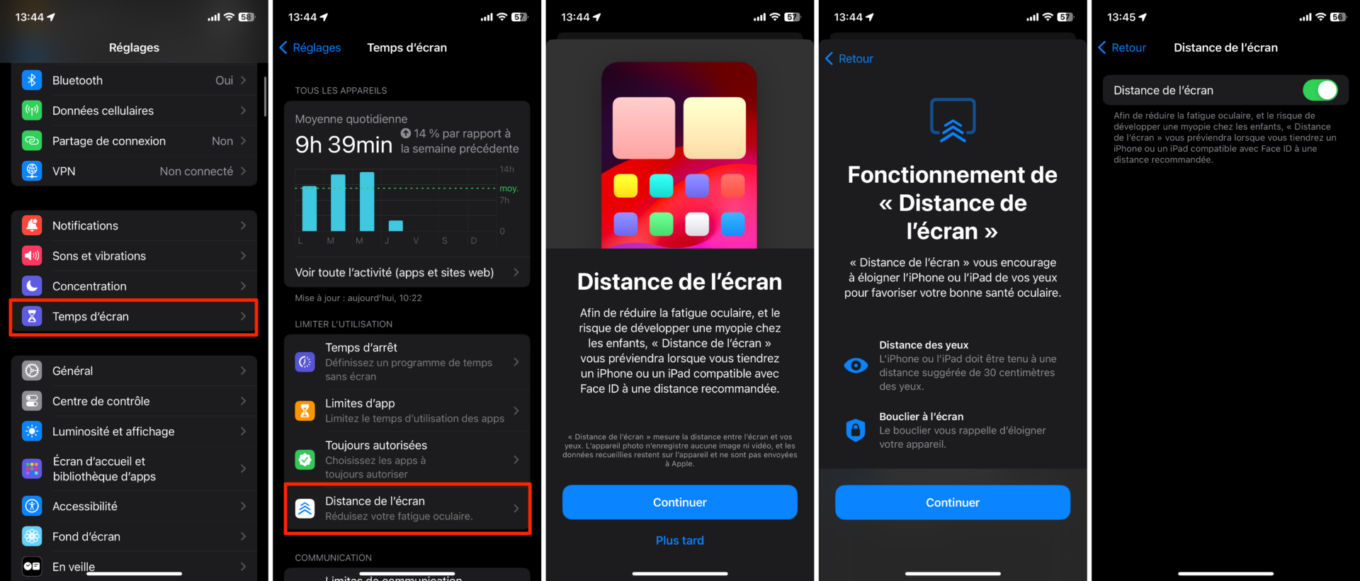
ระวังอย่างไรก็ตามเมื่อเปิดใช้งานคุณจะต้องรักษาอุปกรณ์ไว้ในระยะที่ดีมิฉะนั้นคำเตือนของมันอาจเจ็บปวดอย่างรวดเร็ว

4. ลบรหัส 2FA โดยอัตโนมัติในอีเมลและข้อความ
เพื่อปกป้องการเชื่อมต่อกับบัญชีออนไลน์ต่างๆของคุณคุณอาจเปิดใช้งานการระบุสองปัจจัยในบริการบางอย่าง มาตรการป้องกันนี้ทำให้สามารถตรวจสอบการเชื่อมต่อกับบริการโดยส่งรหัสการตรวจสอบอีเมลหรือ SMS ให้คุณ ปัญหาเดียวเมื่อคุณป้อนรหัสที่ได้รับคุณต้องทำความสะอาดและลบข้อความทั้งหมดที่เกี่ยวข้องด้วยตนเอง เพื่อบรรเทางานนี้ให้คุณใช้งาน iOS 17 ได้ฝังตัวเลือกซึ่งเมื่อเปิดใช้งานแล้วจะต้องรับผิดชอบในการลบรหัสการตรวจสอบสิทธิ์ของ iPhone ของคุณโดยอัตโนมัติทันทีที่คุณได้รับ
เพื่อเปิดใช้งานไปที่การตั้งค่า, แล้วรหัสผ่านป้อนเมนูตัวเลือกรหัสผ่าน- ภายใต้ชื่อรหัสการตรวจสอบความถูกต้องเปิดใช้งานตัวเลือกกำจัดโดยอัตโนมัติ- รหัสการตรวจสอบทั้งหมดที่คุณได้รับในอีเมลหรือข้อความจะถูกลบทันทีหลังจากใช้โมดูลรายการอัตโนมัติ
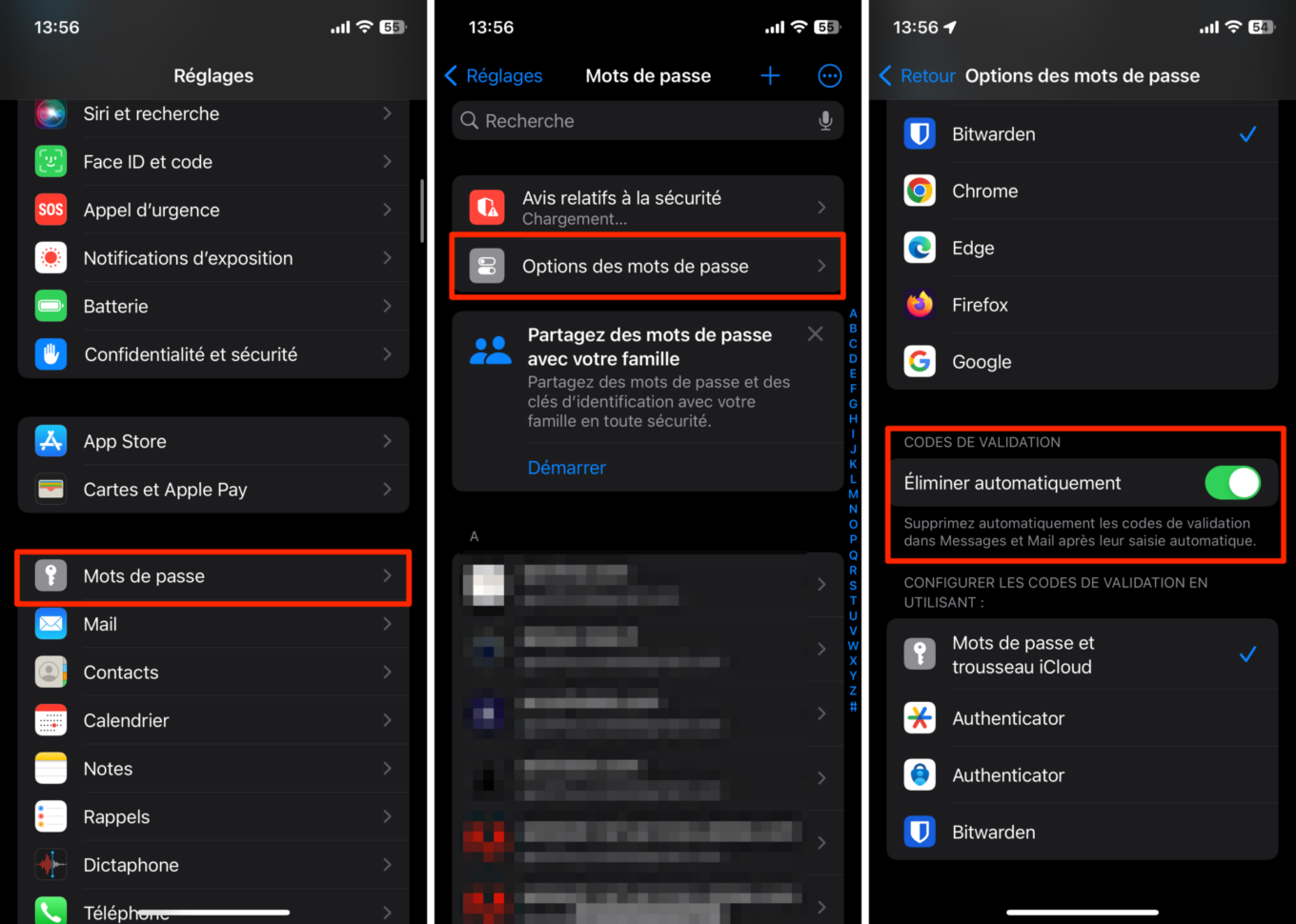
5. reframe รูปภาพของคุณอย่างรวดเร็ว
คุณก็เช่นกันเมื่อคุณปรึกษารูปถ่ายของแอปพลิเคชันรูปภาพ iOS ที่คุณซูมเข้ามาโดยไม่รู้ตัวเพื่อดูด้วยกรอบที่ดีกว่า? หากมีตัวเลือกในการครอบตัดภาพถ่ายของคุณอยู่แล้วมันไม่ได้ใช้งานได้จริงที่สุด
ภายใต้ iOS 17 สิ่งต่าง ๆ เปลี่ยนไป เมื่อคุณซูมเข้าบนภาพคุณสามารถเลือกที่จะครอบตัดได้ทันทีเพื่อให้ภาพปรากฏบนหน้าจอเพียงแค่กดBoutonเหมาะสมที่ปรากฏขวาบนของหน้าจอ- จากนั้นคุณจะต้องตรวจสอบสัดส่วนของพืชของคุณโดยการกดตกลงในโหมดรุ่น
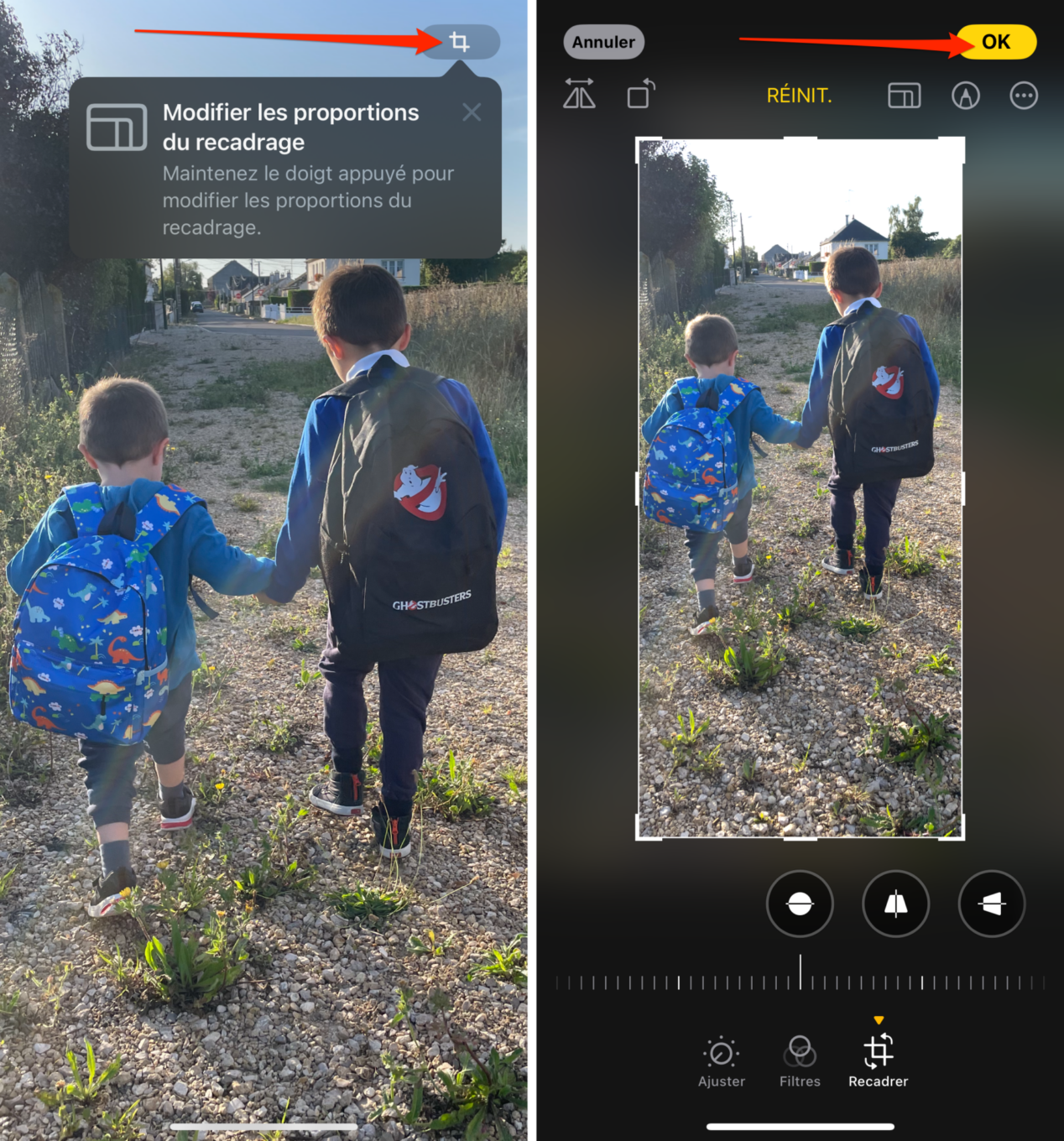
6. สร้างโปรไฟล์ใน Safari
หากคุณใช้ iPhone ของคุณสำหรับการทำงานและเป็นส่วนตัวรู้ว่าด้วย iOS 17 คุณสามารถแยกการนำทางส่วนตัวของคุณออกจากการนำทางมืออาชีพใน Safari การอัปเดต iOS ล่าสุดช่วยให้คุณสร้างโปรไฟล์การใช้งานเพื่อแยกความแตกต่างของการใช้งานของคุณ
ในการสร้างโปรไฟล์ผู้ใช้ใน Safari ให้เปิดไฟล์การตั้งค่าiOS และป้อนเมนูซาฟารี- จากนั้นเลื่อนการตั้งค่า Safari ที่แตกต่างกันจากนั้นภายใต้ชื่อโปรไฟล์, กดโปรไฟล์ใหม่- จากนั้นปรับแต่งการตั้งค่าของคุณและตรวจสอบโดยการกดตกลง- คืนเงินให้มากที่สุดเท่าที่คุณต้องการโปรไฟล์ที่แตกต่างกัน
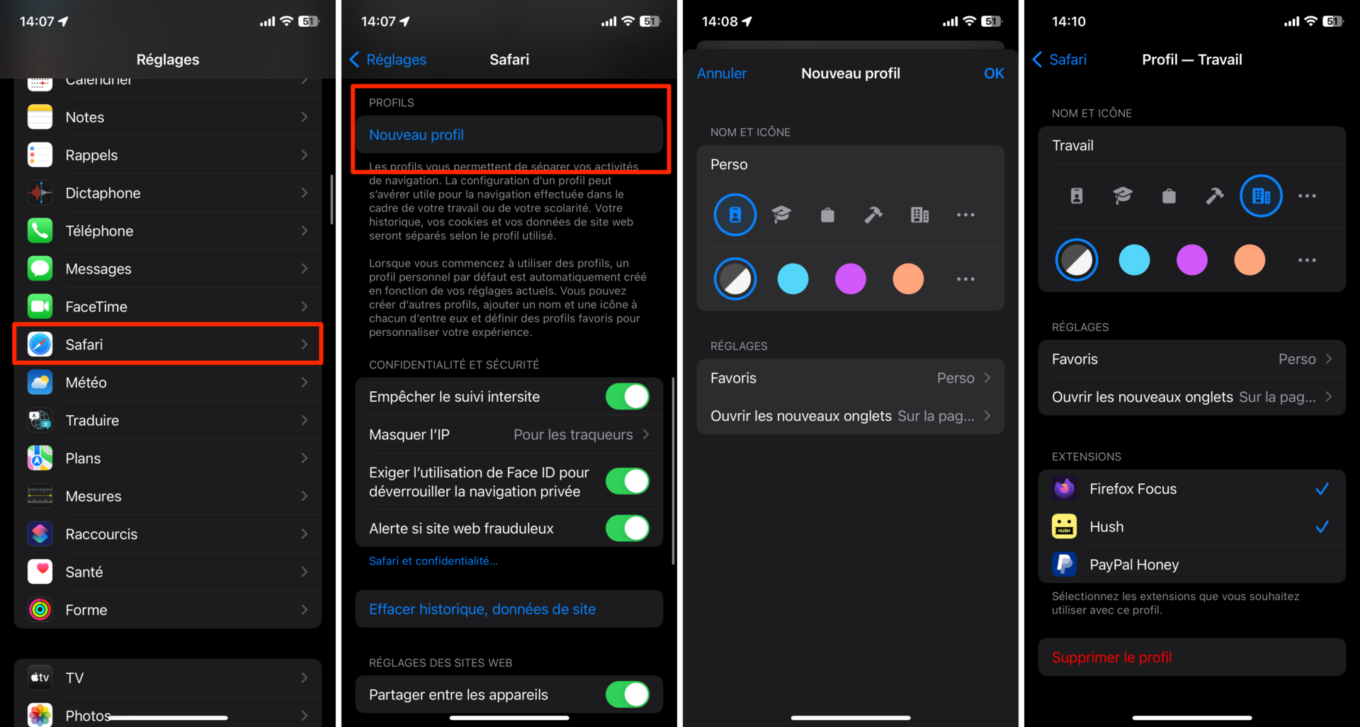
หากต้องการเปลี่ยนจากโปรไฟล์ผู้ใช้หนึ่งไปอีกโปรไฟล์เมื่อคุณใช้ Safari ให้เปิดไฟล์ผู้จัดการแท็บและกดไฟล์ไอคอนที่แสดงถึงภาพเงาด้านล่างตรงกลางของหน้าจอ ในเมนูที่คลี่อยู่ด้านล่างกดประวัติโดยย่อและเลือกโปรไฟล์ที่คุณต้องการใช้
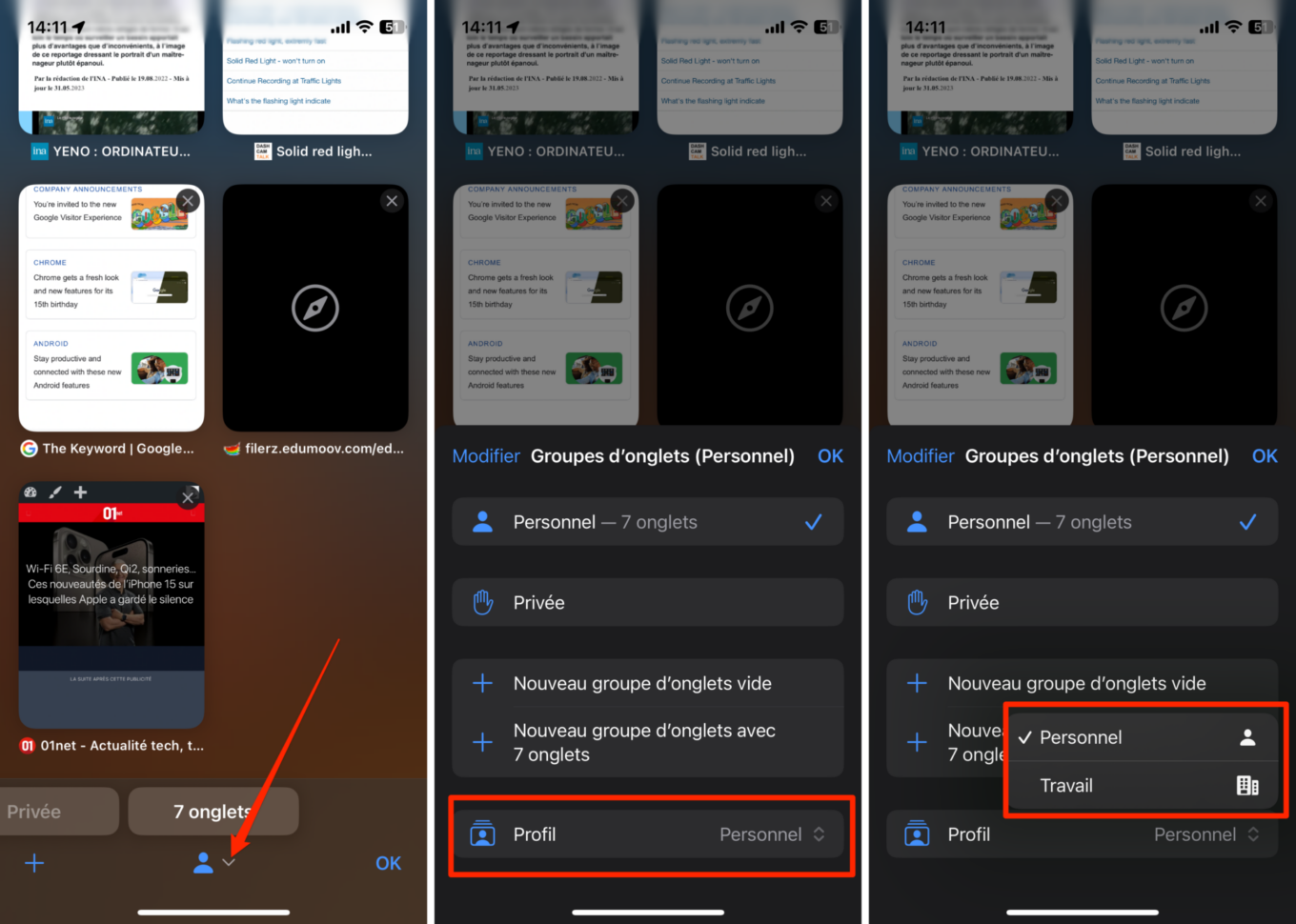
7. เปิดตัวจับเวลาหลายตัวในเวลาเดียวกัน
ไม่ว่าจะเป็นการปรุงไข่ให้กับเปลือกเพื่อความสมบูรณ์แบบหรือไม่ปล่อยให้เค้กของคุณไหม้ในเตาอบคุณอาจใช้ตัวจับเวลาพื้นเมืองของ iOS บ่อยครั้ง น่าเสียดายที่จนถึงตอนนี้มันเป็นไปไม่ได้ที่จะเปิดตัวครั้งละหนึ่งตัว พอเพียงที่จะบอกว่า iPhone ไม่ได้เป็นมิตรกับการปรุงอาหารจริงๆ Apple เพิ่งแก้ไขสิ่งนี้ตั้งแต่คุณสามารถทำได้ภายใต้ iOS 17 พร้อมกันเปิดตัวจับเวลาหลายตัวพร้อมกัน
หลังจากเปิดตัวไฟล์จับเวลาแรกเพียงแค่กดไฟล์Bouton +แสดงที่ด้านบนขวาของหน้าจอเพื่อเปิดสองวินาทีที่สาม ฯลฯ คุณสามารถติดตามพวกเขาหยุดชั่วคราวหรือปิดการใช้งานทั้งหมดจากหน้าจอที่ล็อคของ iPhone ของคุณ
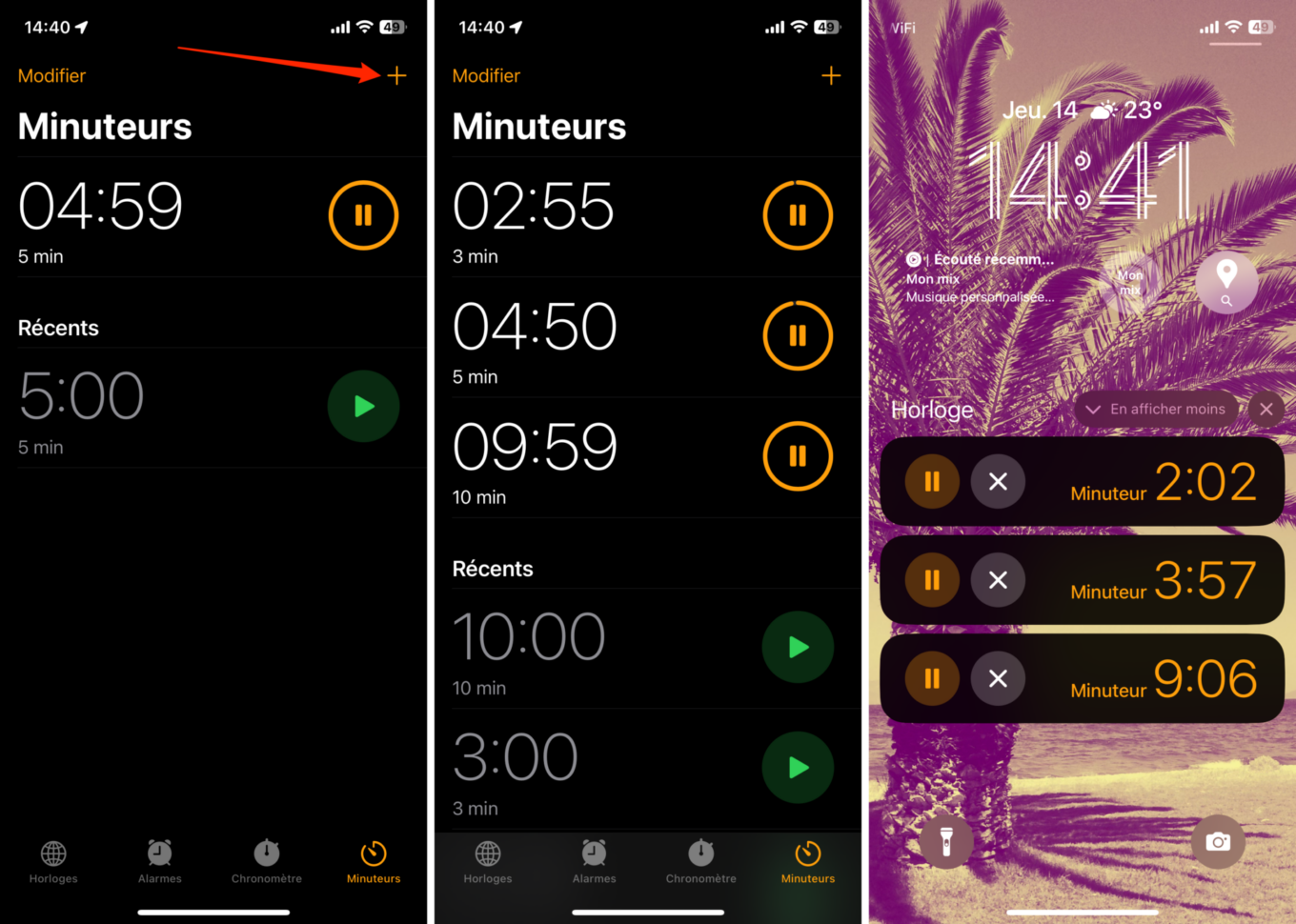
8. แหวน Apple Watch ที่หายไปของคุณ
หากคุณมี Apple Watch คุณอาจสูญเสียนาฬิกาไปที่บ้านหลังจากลบออก คุณจะไม่มีปัญหาในการค้นหาอีกต่อไป Apple มีความคิดที่ดีที่จะเข้าร่วม iOS 17 ฟังก์ชั่นที่อนุญาตให้นาฬิกาที่เชื่อมต่อของคุณได้รับเสียงดังจากระยะไกล กระแทกแดกดันมีฟังก์ชั่นที่คล้ายกันอยู่แล้วบน Apple Watch เพื่อค้นหา iPhone ที่หายไปในบริเวณใกล้เคียงโดยทำให้มันดังขึ้น
ในการโทรหา Apple Watch จาก iPhone ของคุณให้เริ่มต้นด้วยการรวมทางลัดเข้ากับศูนย์ควบคุม iOS ในการทำเช่นนี้ให้เปิดไฟล์การตั้งค่าจากนั้นในศูนย์ควบคุมเพิ่มคำสั่งRing Apple Watch ของฉันAUศูนย์ควบคุมโดยการกดไฟล์ปุ่มสีเขียว- ตอนนี้เพื่อค้นหา Apple Watch ของคุณคุณจะต้องเท่านั้นปรับใช้ศูนย์ควบคุมiPhone และกดปุ่มที่เหมาะสมสำหรับโทรดูนาฬิกาของคุณ-
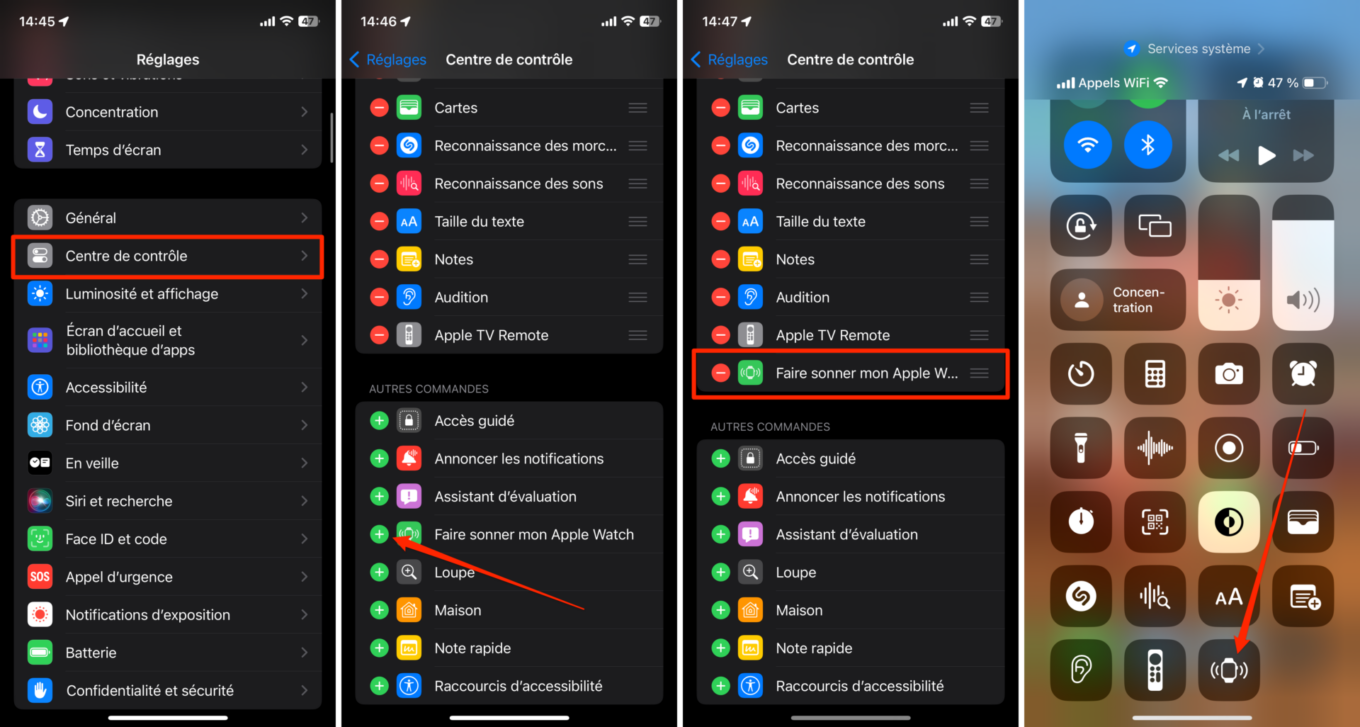
9.
การได้รับภาพถ่ายที่ไม่เหมาะสมโดยไม่ได้รับความยินยอมจากเขาไม่ใช่สิ่งที่น่าพอใจที่สุด เพื่อหลีกเลี่ยงปัญหาประเภทนี้ iOS 17 ได้รวมตัวเลือกที่สามารถระบุเนื้อหาลามกอนาจารและทำให้เบลอได้
หากต้องการบล็อกการแสดงเนื้อหาOlé-Ole-Ole ที่ได้รับบน iPhone ของคุณให้เปิดไฟล์การตั้งค่าจากนั้นในการรักษาความลับและความปลอดภัยป้อนเมนูเตือน อ่อนไหว- จากนั้นเปิดใช้งานตัวเลือกและเลือกแอปพลิเคชันและบริการที่คุณต้องการใช้
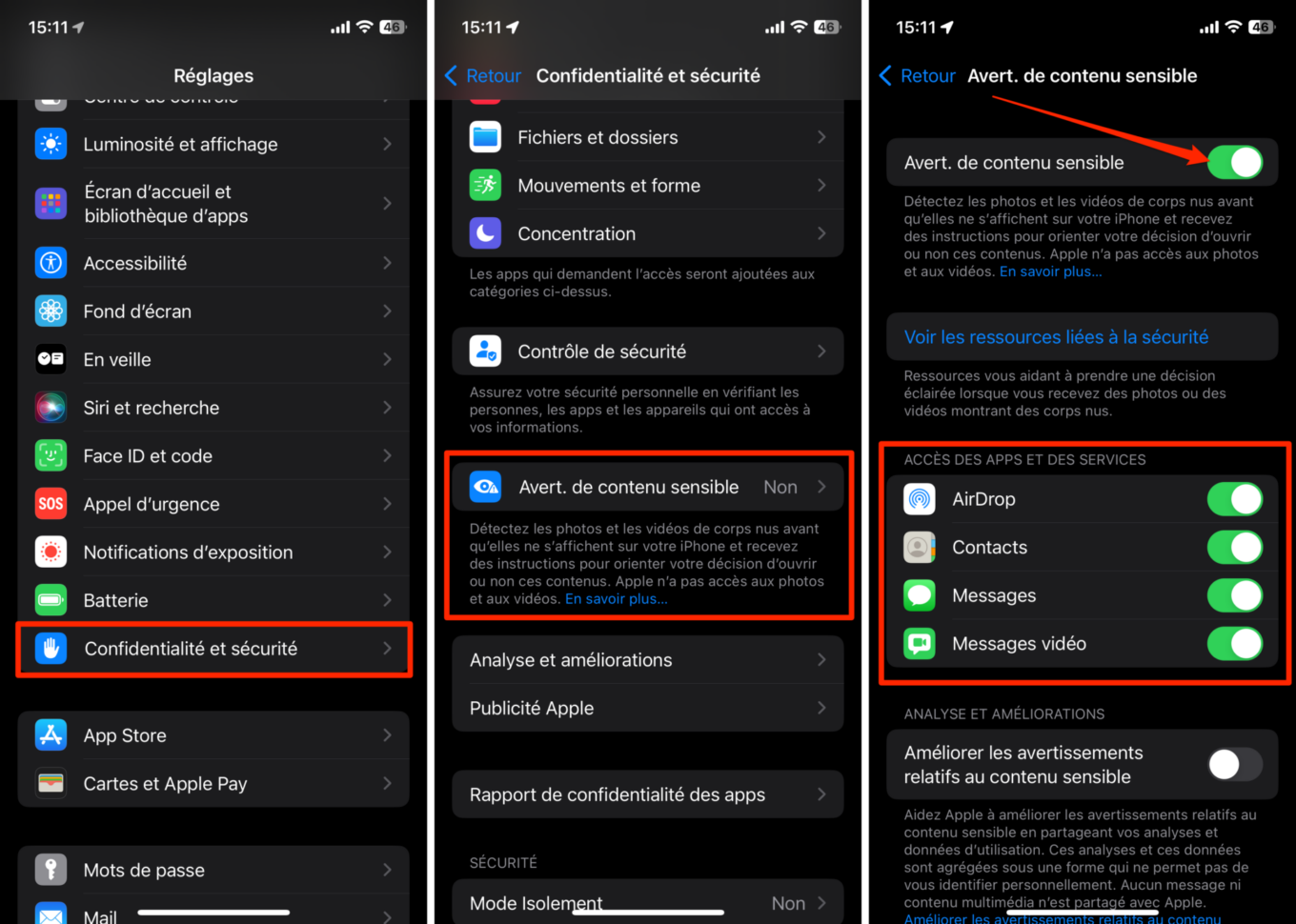
10. ปกป้องการนำทางส่วนตัวของ Safari ด้วย ID Face
หากบางครั้งคุณใช้การนำทาง Safari ส่วนตัวรู้ว่าตอนนี้เป็นไปได้ที่จะล็อคมันเพื่อที่จะไม่มีใครเห็นแท็บที่เปิดขึ้นเมื่อ iPhone ของคุณถูกปลดล็อค
ตอนนี้ iOS 17 มีฟังก์ชั่นในการล็อคขอบคุณ Face ID เข้าถึงแท็บเปิดในการนำทางส่วนตัวใน Safari ในการตั้งค่าการป้องกันนี้เปิดไฟล์การตั้งค่าจากนั้นในซาฟารีในส่วนการรักษาความลับและความปลอดภัยเปิดใช้งานตัวเลือกต้องใช้รหัสใบหน้าเพื่อปลดล็อกการนำทางส่วนตัว
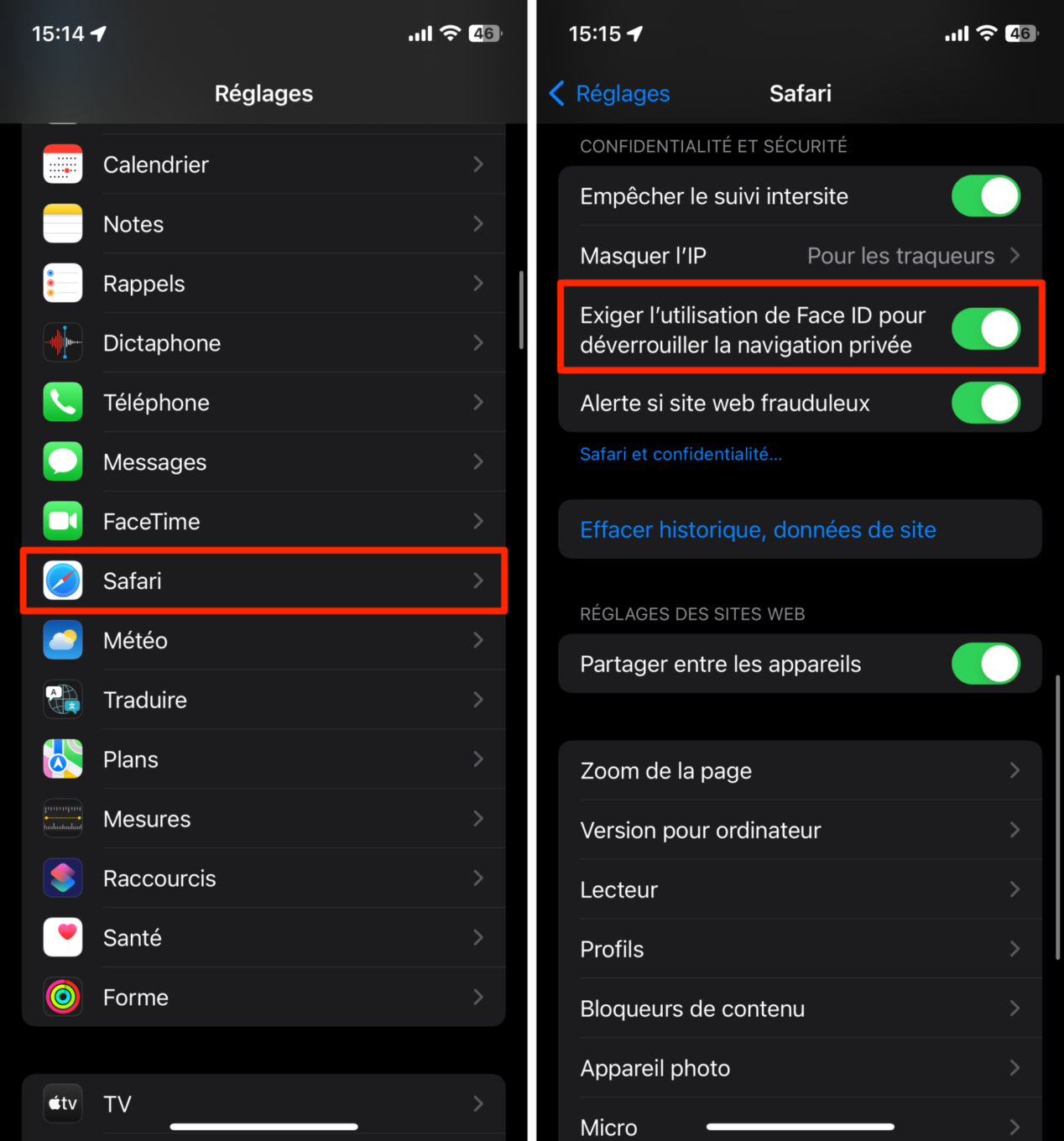
11. สร้างเสียงส่วนบุคคล
ท่ามกลางความพยายามของ Apple ในแง่ของการเข้าถึงใน iOS มีเสียงที่น่าสนใจเป็นพิเศษ: เสียงส่วนตัว ตัวเลือกใหม่นี้ช่วยให้คุณสามารถบันทึกเสียงของคุณได้จากนั้นต้องขอบคุณความมหัศจรรย์ของ AI เพื่อสังเคราะห์เสียงของคุณเพื่อให้ iOS สามารถพูดคุยกับน้ำเสียงของคุณสำหรับคุณเมื่อคุณใช้ฟังก์ชั่นการพูดสด อย่างที่คุณเห็นฟังก์ชั่นนี้ส่วนใหญ่กำหนดเป้าหมายคนที่เป็นโรคที่อาจทำให้พวกเขาสูญเสียการใช้คำพูด
ด้วยการเก็บสำเนาเสียงของพวกเขาไว้ใน iOS หลักที่เกี่ยวข้องจะสามารถแสดงออกและแลกเปลี่ยนกับคนที่รักผ่าน iPhone ของพวกเขาโดยใช้เสียงของตัวเอง
เพื่อสร้างเสียงส่วนบุคคลไปที่การตั้งค่าจากนั้นในเมนูการเข้าถึงได้ในส่วนการออกเสียงป้อนเมนูเสียงส่วนตัว- จากนั้นกดสร้างเสียงส่วนตัว, กดดำเนินการต่อจากนั้นทำตามคำแนะนำทั้งหมดที่แสดง
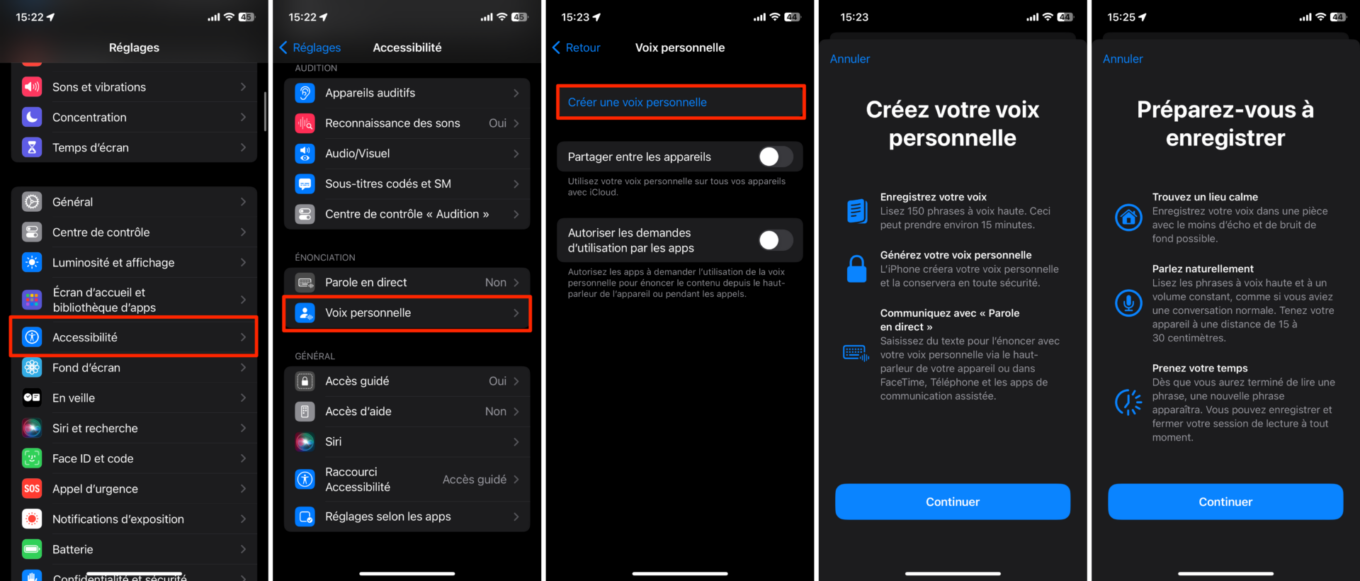
iOS 17 จะขอให้คุณอ่าน 150 ประโยคดัง ๆเพื่อให้ iPhone ของคุณสร้างเสียงสรุปส่วนตัวของคุณ กระบวนการบันทึกใช้เวลาหนึ่งในสี่ของชั่วโมงและสามารถทำได้ในขณะนี้เท่านั้น
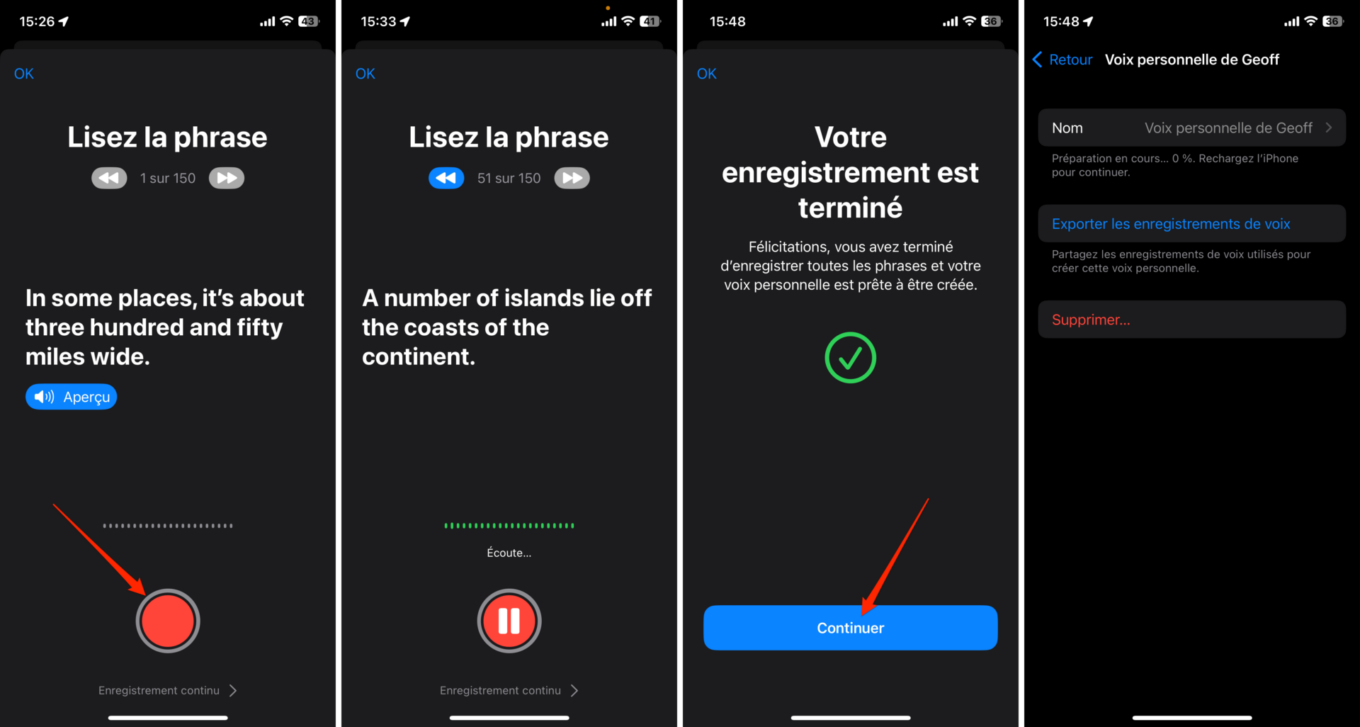
หมายเหตุเมื่อคุณบันทึกประโยคทั้งหมดกระบวนการสร้างเสียงของคุณจะเกิดขึ้นใน iPhone ของคุณและอาจใช้เวลาหลายชั่วโมง ดังนั้นจึงแนะนำให้โหลด iPhone ของคุณอย่างน้อยหนึ่งคืนเพื่อให้การสังเคราะห์สามารถทำได้กระบวนการยังต้องการให้อุปกรณ์ถูกล็อค เมื่อเสียงถูกสร้างขึ้นอย่างแน่นอนมันเป็นเสียงของเสียงที่ iPhone ของคุณจะเน้นสิ่งที่คุณเขียนเมื่อคุณเปิดใช้งานฟังก์ชั่นคำพูดสดจากการตั้งค่า> การเข้าถึง> คำพูดสด-
12. สร้างโปสเตอร์ส่วนบุคคลสำหรับผู้ติดต่อของคุณ
ในบรรดาคุณสมบัติใหม่อื่น ๆ ที่นำเสนอด้วยปั๊มที่ยอดเยี่ยมโดย Apple ในช่วง WWDC เห็นได้ชัดว่ามีโปสเตอร์ส่วนบุคคลที่มีชื่อเสียงสำหรับผู้ติดต่อ ฟังก์ชั่นใหม่นี้ซึ่งไม่สนใจทุกคนช่วยให้คุณกำหนดค่าสำหรับผู้ติดต่อที่คุณเลือกแผ่นงานส่วนบุคคลที่จะปรากฏในหน้าจอเต็มรูปแบบบนอุปกรณ์ของคุณเมื่อคุณได้รับสายจากมัน
ในการปรับแต่งลักษณะที่ปรากฏของแผ่นติดต่อให้ไปที่มันแล้วกดปุ่มตัวดัดแปลงด้านบนขวาจากนั้นบนปุ่มตัวดัดแปลงแสดงภายใต้ภาพที่เกี่ยวข้องกับการติดต่อ จากนั้นเลือกประเภทของโพสต์ที่จะใช้และกดทำให้เป็นส่วนตัวหากคุณเลือกครั้งแรกและบนสร้างถ้าคุณเลือกที่สอง จากนั้นคุณสามารถแก้ไขรูปภาพของผู้ติดต่อได้ แต่ยังปรับแต่งโปสเตอร์ของคุณโดยเลือกรูปภาพในรูปภาพของคุณ memoji หรือ monogram
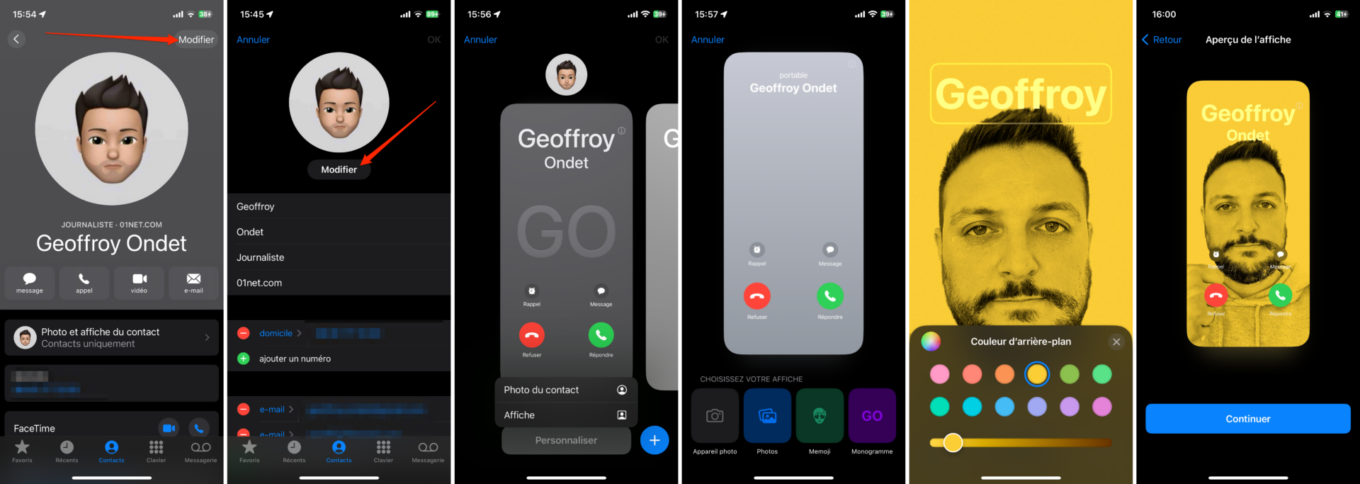
13. กำหนดค่าเสียงเรียกเข้าใหม่
หากคุณเป็นหนึ่งในคนที่ยังคงใช้เสียงเรียกเข้าบน iPhone ของพวกเขาจงชื่นชมยินดี Apple เพิ่งเปิดตัวใน iOS 17 ไม่น้อยกว่า 24 เสียงเรียกเข้าใหม่ ครั้งสุดท้ายที่ Apple ได้เปิดตัวเสียงเรียกเข้าใหม่บน iPhone ของมันในปี 2013 ภายใต้ iOS 7 (ยกเว้น iPhone X ซึ่งมีสิทธิ์ได้รับเสียงเรียกเข้าพิเศษใหม่ในปี 2560) คุณจะพบพวกเขาโดยไปที่การตั้งค่า> เสียงและการสั่นสะเทือน> เสียงเรียกเข้า-
14. แบ่งปันรหัสผ่านของคุณกับคนที่คุณรัก
ความแปลกใหม่ที่น่าสนใจอีกอย่างหนึ่งของ iOS 17 ความเป็นไปได้ที่จะแบ่งปันรหัสผ่านของ Access Trousseau ของคุณได้อย่างง่ายดาย เหมาะอย่างยิ่งถ้าคุณทั้งครอบครัวใช้ตัวอย่างเช่นบัญชี Netflix เดียวกัน
หากต้องการแบ่งปันรหัสผ่านกับคนที่คุณรักไปที่การตั้งค่าของ iOS แล้วในรหัสผ่านกดปุ่มเพื่อเริ่มต้นแสดงในกล่องแบ่งปันรหัสผ่านกับครอบครัวของคุณ-
จากนั้นกดดำเนินการต่ออาจปรับเปลี่ยนชื่อกลุ่มและเลือกเพิ่มผู้คนเพื่อรวมสมาชิกครอบครัวใหม่เข้ากับการแบ่งปันรหัสผ่านของคุณ จากนั้นคุณสามารถเลือกตัวระบุและรหัสผ่านที่คุณต้องการแบ่งปันกับพวกเขา

อย่างไรก็ตามต้องระวังเพื่อให้สามารถเชิญคนที่คุณรักเข้าถึงรหัสผ่านที่ใช้ร่วมกันของคุณมันจะต้องอัปเดตอุปกรณ์ของตนภายใต้ iOS 17
15. ฝากข้อความวิดีโอไว้ใน FaceTime
ด้วย iOS 17 การโทรผ่าน FaceTime ของคุณจะไม่เป็นจดหมายที่ตายแล้ว ในขณะที่คุณอาจทำโทรศัพท์ทั่วไปแล้วตอนนี้คุณสามารถฝากข้อความวิดีโอไว้ใกล้ ๆ ที่คุณพยายามเข้าถึงโดยไม่ประสบความสำเร็จ ในการทำเช่นนี้หลังจากเสียงเรียกเข้าที่ยังไม่ได้ตอบสองสามครั้งหรือหากปฏิเสธการโทรของคุณคุณควรเห็นปุ่มที่แสดงบันทึกวิดีโอ- กดเพื่อบันทึกข้อความของคุณและส่ง อย่ากลัวคุณสามารถดูได้ก่อนที่จะตรวจสอบ
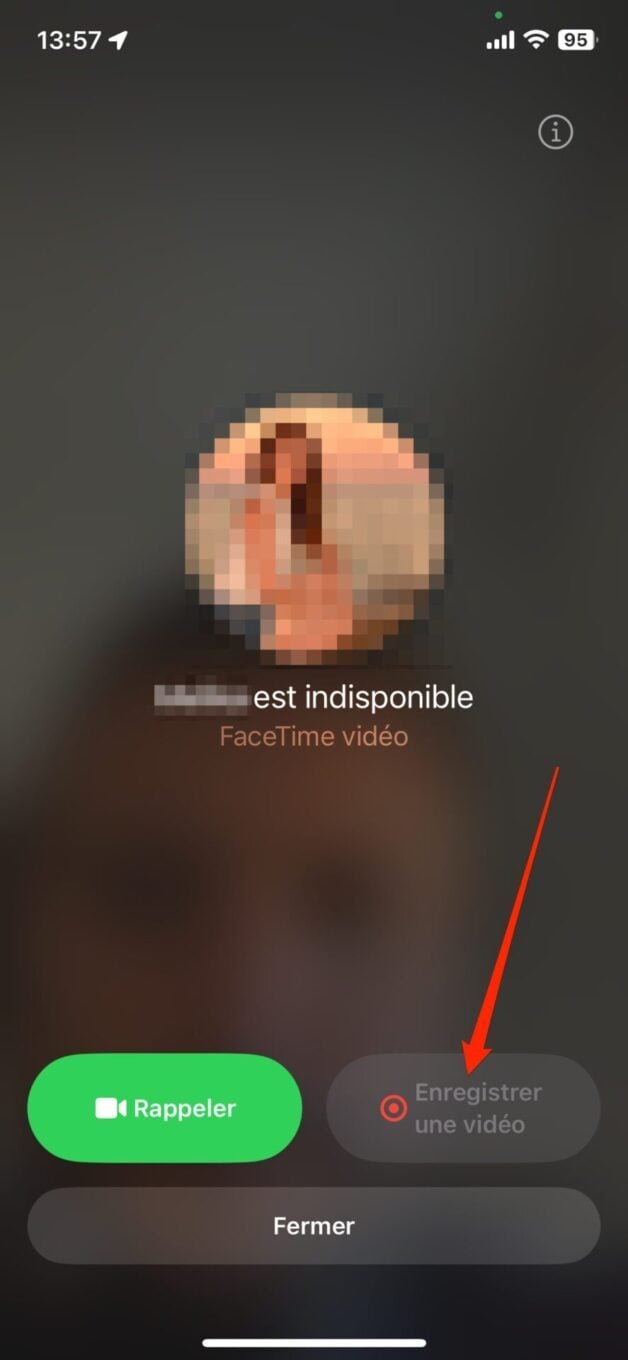
หากผู้สื่อข่าวของคุณไม่ได้ใช้อุปกรณ์ที่เข้ากันได้กับคุณสมบัตินี้ปุ่มการบันทึกวิดีโอจะเป็นสีเทา
16. บ่งบอกถึงคนที่คุณรักโดยอัตโนมัติว่าคุณได้กลับมาอย่างดี
นี่คือฟังก์ชั่นของ iOS 17 ซึ่งควรสร้างความมั่นใจมากกว่าหนึ่ง เมื่อคุณออกจากคนที่คุณรักตอนนี้คุณสามารถระบุได้ว่าคุณมาถึงที่พับโดยอัตโนมัติโดยไม่เสี่ยงที่จะลืมส่งข้อความถึงพวกเขา
หากต้องการทำสิ่งนี้เมื่อออกไปเปิดข้อความจากนั้นในการสนทนาของคนที่คุณรักเพื่อติดตามข่าวสารให้กดปุ่ม-- ปรับใช้ตัวเลือกเพิ่มเติมโดยการกดบวกจากนั้นเลือกมาพร้อมกับ-
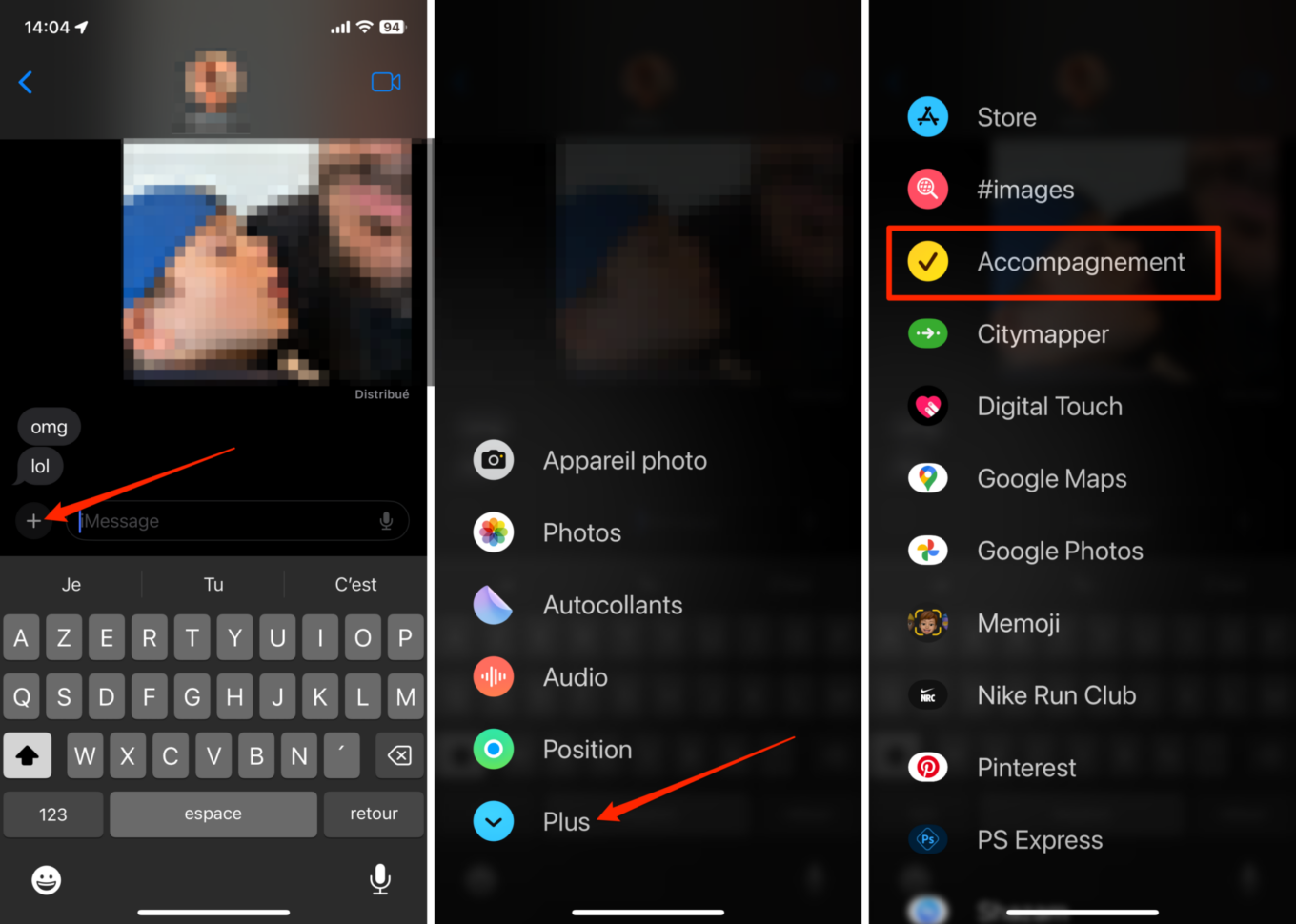
กดดำเนินการต่อสองครั้งเพื่อตรวจสอบเลือกข้อมูลที่คุณต้องการแบ่งปันในกรณีที่คุณไม่ได้กลับบ้านและกดดำเนินการต่อเพื่อตรวจสอบ ในที่สุดแตะปุ่มส่งการสนับสนุนเพื่อส่งการแจ้งเตือนการสนับสนุนไปยังคนที่คุณรัก
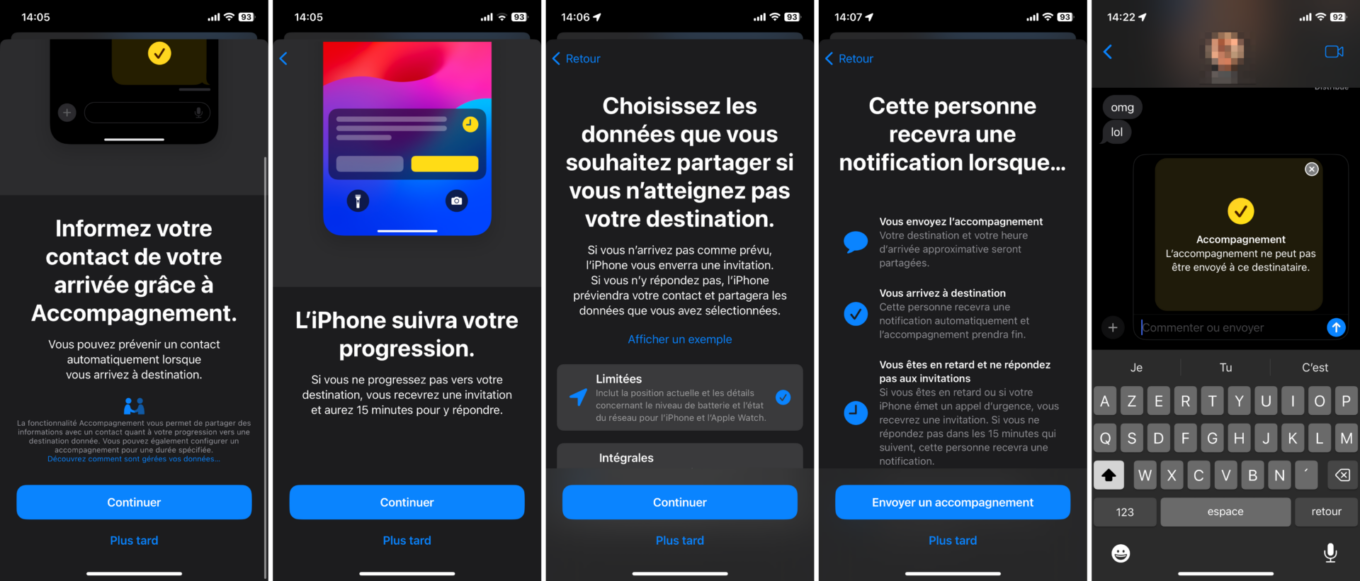
สิ่งนี้จะได้รับข้อความซึ่งประกอบด้วยปลายทางและเวลามาถึงโดยประมาณของคุณ เมื่อคุณมาถึงที่บ้านอย่างปลอดภัยคนที่คุณรักจะได้รับการแจ้งเตือนที่ระบุและฟังก์ชั่นประกอบจะหยุดลง ในทางกลับกันหากคุณมาสายและคุณไม่ตอบสนองต่อคำเชิญที่แสดงบนหน้าจอ iPhone ของคุณคนที่คุณรักซึ่งคุณได้ส่งการสนับสนุนจะได้รับการแจ้งเตือนพร้อมข้อมูลทั้งหมดที่คุณเลือกที่จะแบ่งปัน
17. เปิดใช้งานฟังก์ชั่นการทดลองของ Safari
เช่นเดียวกับ Google Chrome, Microsoft Edge และ Mozilla Firefox, Safari มีฟังก์ชั่นการทดลองจำนวนมากที่ซ่อนอยู่ในเมนูลับ คุณสามารถเข้าถึงเมนูนี้บน iOS 17 เพื่อเปิดใช้งานฟังก์ชั่นที่ซ่อนอยู่ของ Safari
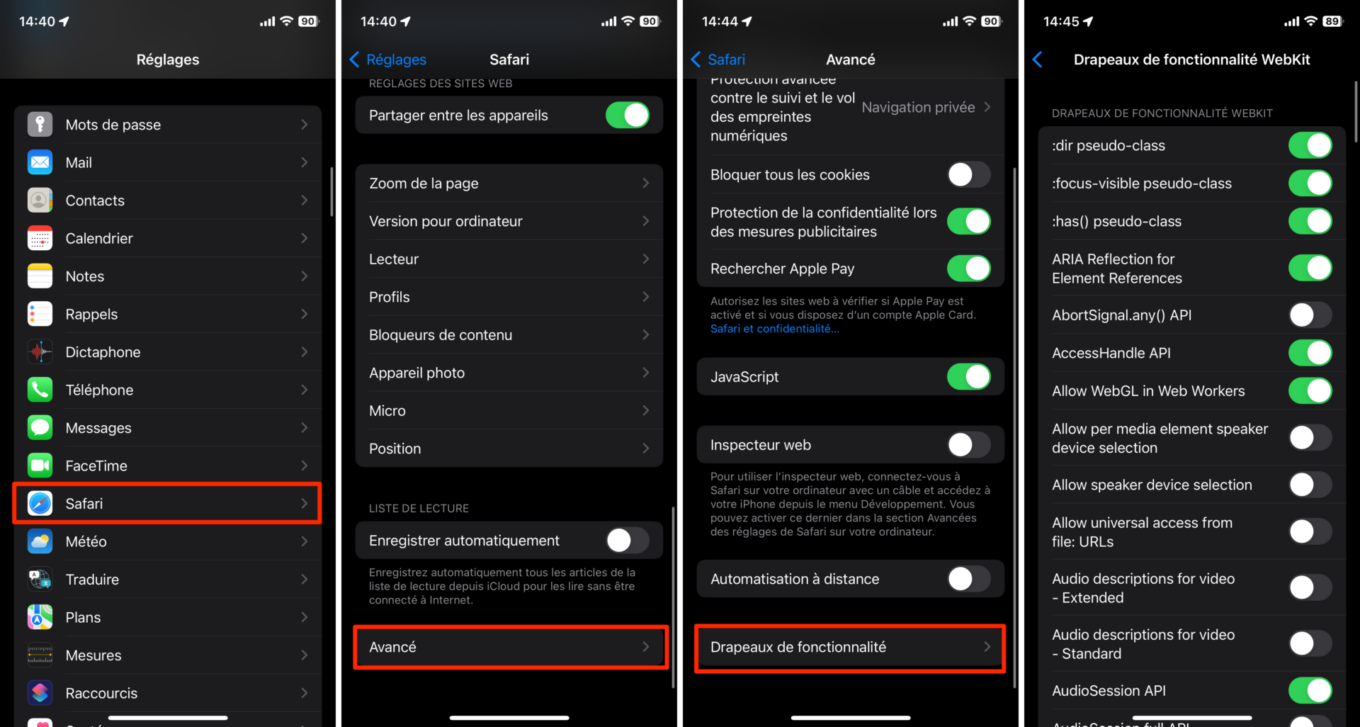
หากต้องการเข้าถึงเมนูนี้ไปที่ไฟล์การตั้งค่าจากนั้นใน Safari ลงไปที่ด้านล่างของหน้าและป้อนเมนูก้าวหน้า- อีกครั้งที่ด้านล่างของหน้าป้อน (ธงที่มีชื่อเสียง) จากนั้นคุณสามารถเปิดใช้งาน / ปิดการใช้งานฟังก์ชั่นการทดลองของ Safari
🔴อย่าพลาดข่าว 01NET ใด ๆ ติดตามเราที่Google NewsETWhatsapp-